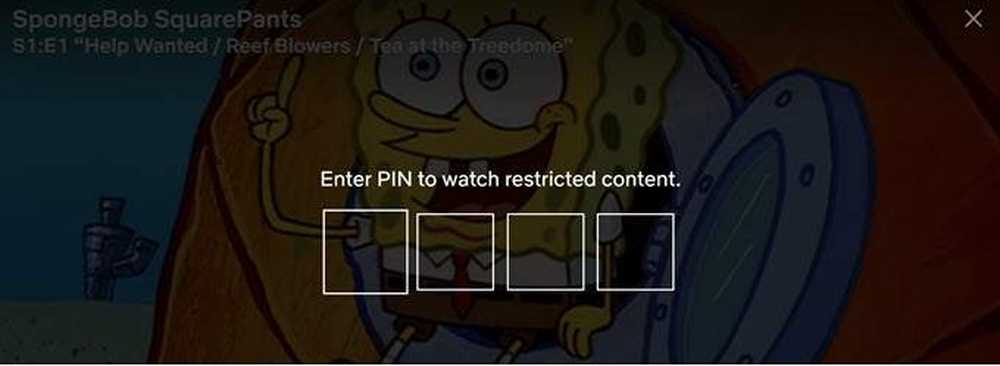Ako používať funkciu rodičovskej kontroly služby Netflix
Netflix sa stala vedúcou lokalitou pre prehrávanie televízneho vysielania a filmov a uznávajúc, že deti využívajú platformu, je tu aj samostatná detská časť s obsahom vhodným pre deti.
To však nezabraňuje technicky zdatným deťom, aby klikali na sekciu pre dospelých a získali plný prístup k násilným filmom alebo filmom s sexuálnymi scénami. Posledná vec, ktorú potrebujete, je prísť z práce a nájsť svoje dieťa "Kill Bill". Z tohto dôvodu je potrebné zapnúť vstavané nastavenia rodičovskej kontroly.

Aké sú nastavenia rodičovskej kontroly v sieti Netflix?
bez rodičovská kontrola bola zapnutá, ktokoľvek môže pristupovať k účtu Netflix, ak pozná heslo pre daný účet. Potom majú neobmedzený prístup k čomu ponúka Netflix účet, pokiaľ ide o filmy a televízne programy.
Keď ty pridať rodičovskú kontrolu, hovoríte, že ak chcete získať prístup k určitým médiám, ktokoľvek iný, kto má prístup k vášmu účtu (napríklad vaše deti), musíte zadať štvormiestny kód PIN, aby ste si overili, či majú povolenie pozerať daný film alebo show.

Každý program a film na Netflixe má "rating splatnosti" (podobne ako vekové certifikáty v kinách). Ak ste vlastníkom účtu Netflix, môžete určiť, v ktorom bode v týchto hodnoteniach rodičovská kontrola naštartuje a PIN je povinný ísť ďalej.
Ako zapnúť rodičovskú kontrolu
Najprv potrebujete kód PIN, ktorý vaše deti nebudú prísť na to. Takže sa nedostanete roztomilé a robiť narodeniny alebo 1234, alebo 7890 alebo čokoľvek iného.
Keď máte dobrý štvormiestny kód PIN, prejdite sem a uvidíte túto obrazovku.
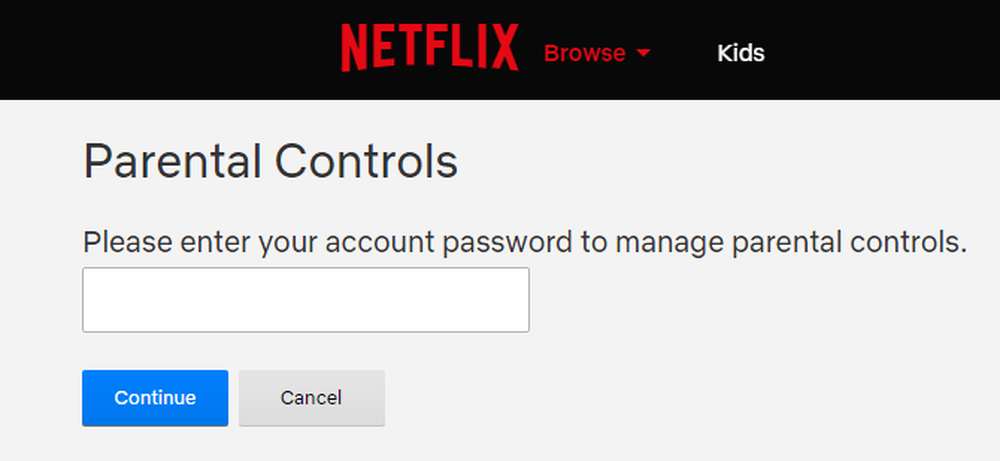
Teraz zadajte heslo svojho účtu a prejdite na stránku PIN. Ak vaše deti poznajú heslo účtu, je čas zmeniť a nepovieť im nové. V opačnom prípade môžu pristupovať na stránku PIN a zakázať ju.
Ako môžete vidieť na tejto ďalšej obrazovke, nastavenia sú veľmi jednoduché.
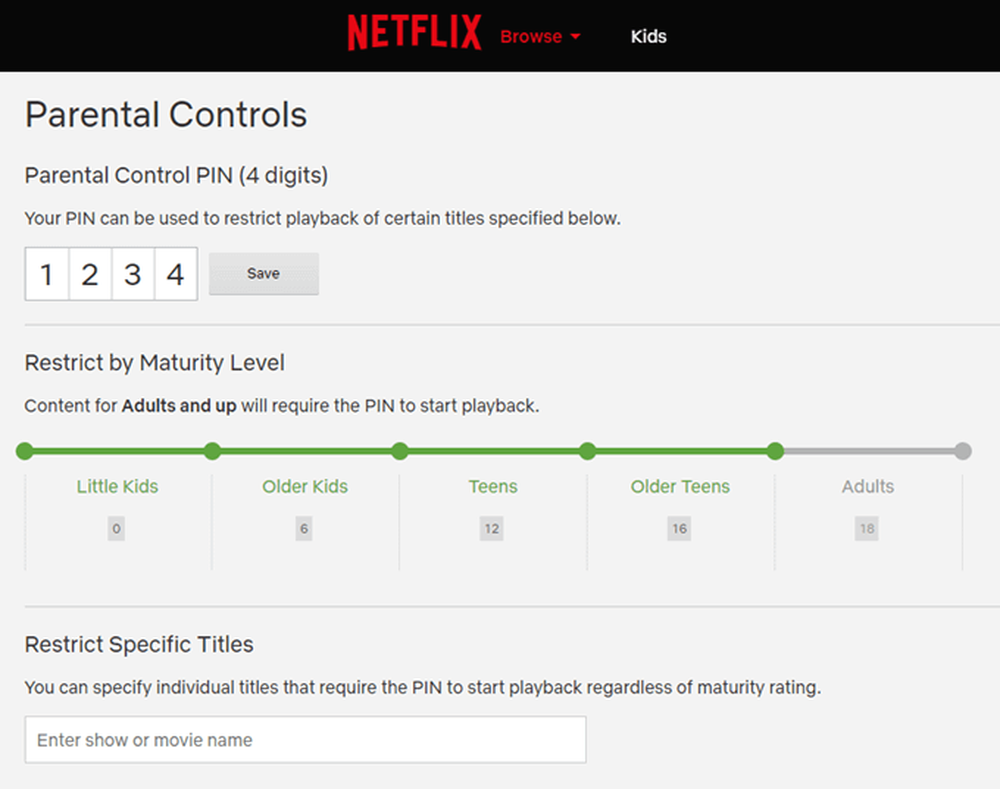
Skôr než niekto povie nič, môj kód PIN je nie 1234. Jednoducho som zadal, aby tam skryl môj skutočný PIN. Ale na obrazovke pridajte požadovaný kód PIN do týchto štyroch políčok a kliknite na tlačidlo "Uložiť".
Ale počkajte, nie sme hotoví. Teraz musíte rozhodnúť, kedy je potrebný kód PIN. V ktorom bode v "stupni zrelosti" je potrebné zadanie kódu PIN? Ak sa niekto pokúsi získať prístup iba k materiálom pre dospelých? Alebo "starší dospievajúci"? To je súdny rozhovor, ktorý môžete urobiť iba v závislosti od vašich osobných okolností, ako je napríklad vek vašich detí.
V predvolenom nastavení je táto úroveň nastavená na hodnotu "Dospelí", ale ak ju chcete ďalej zmenšiť, stačí kliknúť na požadovanú úroveň. Takže ak chcete, aby kód PIN začal hovoriť "teens", kliknite na "teens". Pôjde zo zelenej na sivú.
Obmedziť konkrétne tituly
Namiesto prístupu all-or-nothing môžete namiesto toho špecifikovať konkrétne filmy a titulky, ktoré by mali byť obmedzené.
Takže ak sa rozhodnete, že kód PIN by sa mal vzťahovať iba na SpongeBob SquarePants, pretože vaše dieťa bude traumatizované po celý život sledovaním, môžete to jednoducho zablokovať.
Prejdite do sekcie "Obmedziť konkrétne tituly" v dolnej časti stránky a začnite písať názov filmu alebo relácie, ktorú chcete zablokovať. Zobrazí sa iba vtedy, ak je v súčasnosti ponúkaná spoločnosťou Netflix vo vašej krajine.
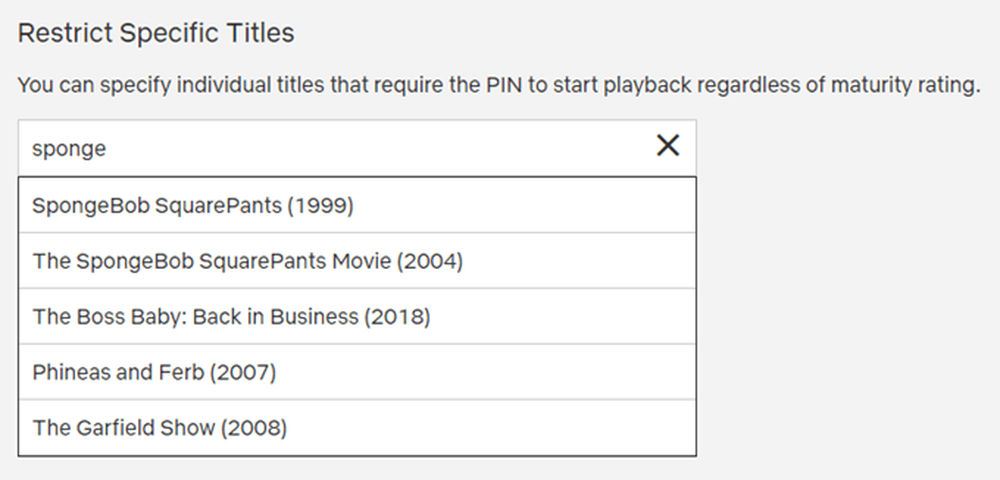
Nezabudnite kliknúť na tlačidlo Uložiť znova v hornej časti.
Vyskúšajte to teraz
Teraz prejdite na niečo, čo dosiahne úroveň zrelosti, ktorú ste zadali, alebo niečo v zozname Obmedzený. Uvidíte, že ak sa pokúsite získať prístup k nej, teraz vás požiada o kód PIN.